| 跳过导航链接 | |
| 退出打印视图 | |

|
Sun Fire X4800 M2 服务器安装指南(适用于 Linux 操作系统) |
开始之前
安装 OS 之前,必须在目标磁盘上创建虚拟磁盘卷。请参见创建虚拟磁盘。
当配置联网服务器中的操作系统时,需要提供每个网络接口的逻辑名称(由操作系统分配)和物理名称(MAC 地址)。有关详细信息,请参见识别逻辑和物理网络接口名称,以配置 Linux OS。
控制台上将出现 BIOS 消息。
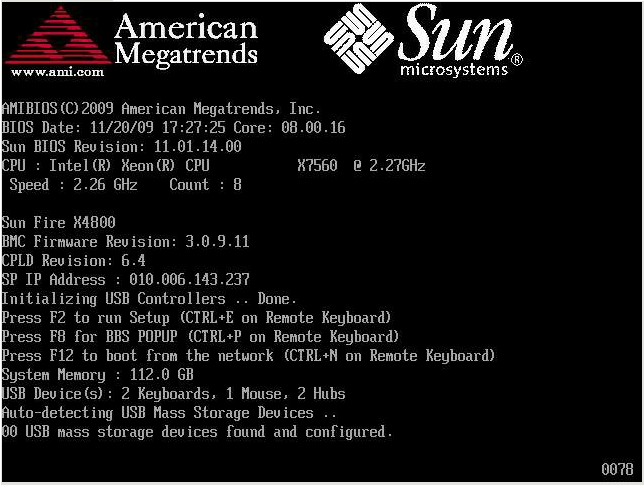
延迟一段时间后,将出现一个菜单,其中提供了多种引导设备以供选择(请参见以下示例)。
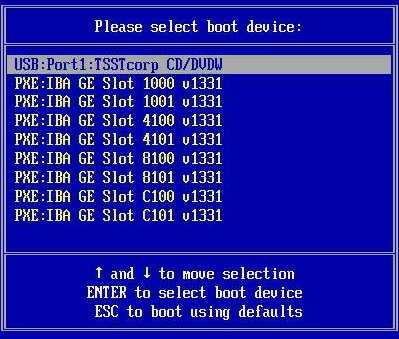
要从物理 CD/DVD 或 ISO 映像进行引导,请选择 "CD/DVD"。
控制介质上到 OS 安装程序的传送。
http://www.oracle-base.com/articles/linux/OracleEnterpriseLinux5Installation.php
注 - 如果除 Linux 外还安装了其他操作系统(例如 Oracle Solaris OS),则在安装过程中该操作系统会显示为一个分区。如果选择在该分区上安装 Oracle Linux,则 Oracle Linux 将覆写该 OS。如果要保留该分区,您必须在其他分区上安装 Oracle Linux。
接下来的操作